
ฟีเจอร์ Force Touch บน Apple Watch คล้ายกับการคลิกเมาส์ขวาใน Windows ช่วยให้คุณเข้าถึงตัวเลือกเฉพาะตามบริบทบนนาฬิกาได้อย่างรวดเร็ว เราจะแสดงวิธีที่มีประโยชน์ 10 วิธีที่คุณสามารถใช้ Force Touch ในแอปต่างๆบนนาฬิกาของคุณ
เปลี่ยนและปรับแต่งหน้าปัดนาฬิกา
นี่อาจเป็นการใช้ Force Touch โดยทั่วไป กดบนหน้าปัดให้แน่นเพื่อเข้าถึงอินเทอร์เฟซที่ช่วยให้คุณเปลี่ยนเป็นหน้าปัดอื่นและ ปรับแต่งหน้าปัดนาฬิกาต่างๆ .
หมายเหตุ: คุณยังสามารถ ใช้รูปภาพเดียวหรืออัลบั้มรูปเพื่อสร้างหน้าปัดแบบกำหนดเอง และ ทำให้หน้าปัดนาฬิกาแบบโมดูลาร์มีหลายสี .

เปลี่ยนมุมมองในแอพ Weather
เมื่อคุณเปิดแอพ“ สภาพอากาศ” บน Apple Watch แอพจะแสดงสภาพอากาศตามค่าเริ่มต้น อย่างไรก็ตามคุณสามารถใช้ Force Touch เพื่อเปลี่ยนมุมมอง

กดบนหน้าปัดให้แน่นเพื่อเข้าถึงสามตัวเลือกสำหรับการดูสภาพอากาศในแอพ แตะที่ตัวเลือกใดตัวเลือกหนึ่งเพื่อเปลี่ยนมุมมอง
หมายเหตุ: คุณยังสามารถแตะที่มุมมองปัจจุบันเพื่อเลื่อนดูมุมมองที่แตกต่างกันสามมุมมอง
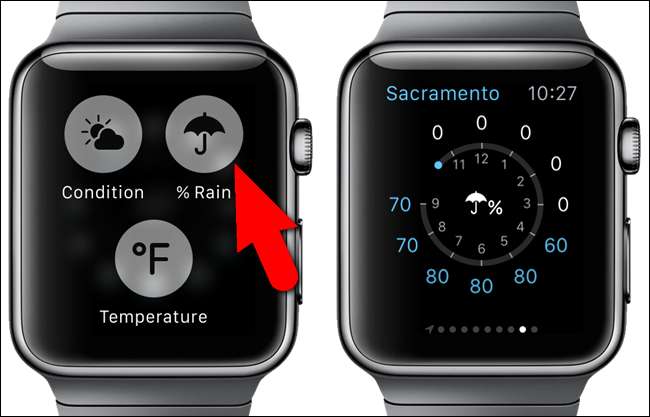
เปลี่ยนมุมมองในแอปปฏิทิน
ตามค่าเริ่มต้นเมื่อคุณเปิดแอปปฏิทินบนนาฬิกาเป็นครั้งแรกมุมมอง“ วัน” จะปรากฏขึ้น หลังจากนั้นมุมมองสุดท้ายที่ใช้คือมุมมองที่แสดงเมื่อคุณเปิดแอป ใช้ Force Touch เพื่อเปลี่ยนมุมมองปฏิทินอย่างรวดเร็ว ในมุมมองปัจจุบันให้กดบนหน้าจอนาฬิกาให้แน่น
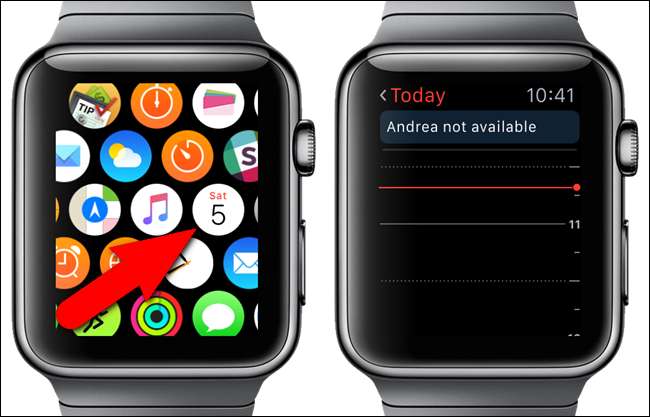
แตะ "รายการ" เพื่อดูกิจกรรมสำหรับ "วันนี้" ในรูปแบบรายการ
หมายเหตุ: แตะลิงก์“ วันนี้” ที่มุมบนซ้ายของหน้าจอนาฬิกาเพื่อดูทั้งเดือนได้อย่างรวดเร็ว แตะปฏิทินรายเดือนเพื่อกลับไปที่มุมมอง“ วันนี้” (“ วัน” หรือ“ รายการ” แล้วแต่ว่าจะดูรูปแบบใดล่าสุด)
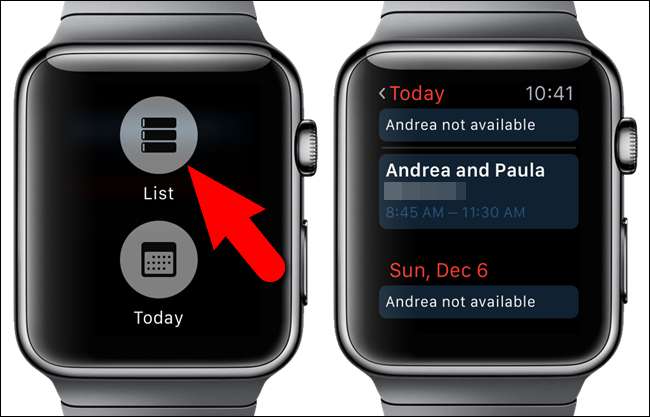
การกดอีกครั้งให้แน่นจะทำให้คุณกลับไปที่มุมมอง“ วัน” ได้

ตั้งค่าสถานะและลบอีเมลทำเครื่องหมายอีเมลว่ายังไม่ได้อ่านและตอบกลับอีเมลในแอปอีเมล
แอพ“ Mail” บน Apple Watch ไม่เพียง แต่ให้คุณดูข้อความอีเมลของคุณเท่านั้น แต่ยังดำเนินการกับพวกเขาโดยใช้ Force Touch อีกด้วย เมื่อคุณเปิดแอพเมลให้แตะอีเมลที่คุณต้องการตั้งค่าสถานะลบทำเครื่องหมายว่ายังไม่ได้อ่านหรือ ตอบกลับ .
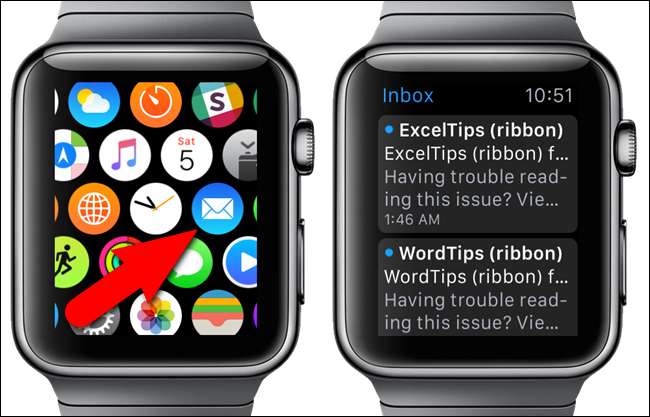
เมื่อข้อความอีเมลที่ต้องการเปิดขึ้นให้กดบนหน้าจอนาฬิกาอย่างแน่นหนาเพื่อเข้าถึงตัวเลือกสำหรับจัดการกับข้อความอีเมลปัจจุบัน
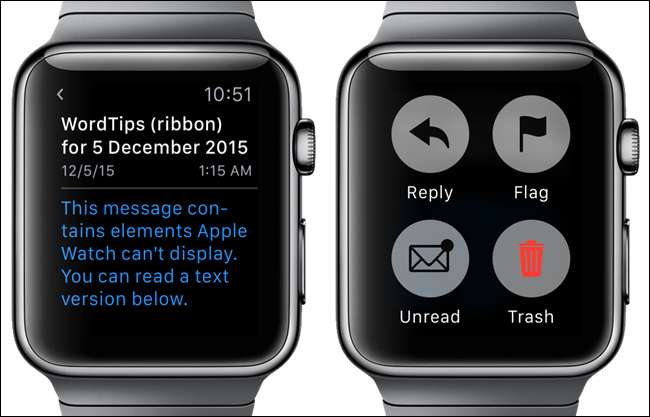
ล้างการแจ้งเตือนทั้งหมด
สิ่งนี้มีประโยชน์หากคุณได้รับการแจ้งเตือนจำนวนมากพร้อมกัน แทนที่จะปิดการแจ้งเตือนแต่ละรายการคุณสามารถล้างการแจ้งเตือนทั้งหมดได้อย่างรวดเร็วและง่ายดาย เมื่อคุณได้รับการแจ้งเตือนให้เปิดรายการการแจ้งเตือนหลักแล้วกดบนหน้าจอนาฬิกาให้แน่น แตะปุ่ม "ล้างทั้งหมด" เพื่อปิดหรือล้างการแจ้งเตือนทั้งหมด
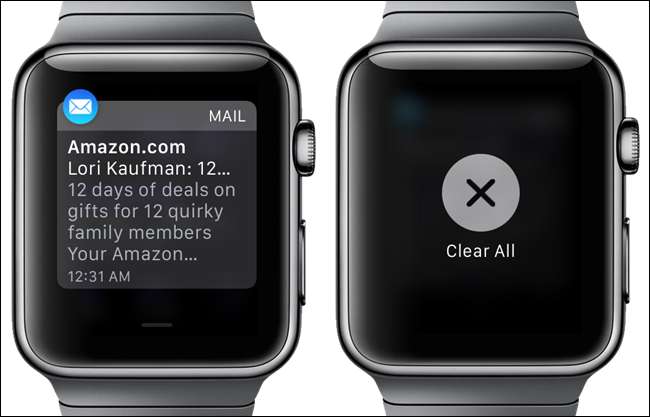
สร้างข้อความใหม่
คุณสมบัติที่ดีอย่างหนึ่งของ Apple Watch คือความสามารถในการสร้างและส่งข้อความโดยใช้นาฬิกา ยังคงส่งผ่าน iPhone ของคุณ แต่คุณไม่จำเป็นต้องถอดโทรศัพท์เพื่อสร้าง เพียงใช้ Force Touch ในแอป“ Messages” เพื่อสร้างข้อความใหม่
เปิดแอพ“ Messages” และกดบนหน้าจอหลัก“ Messages” ให้แน่น
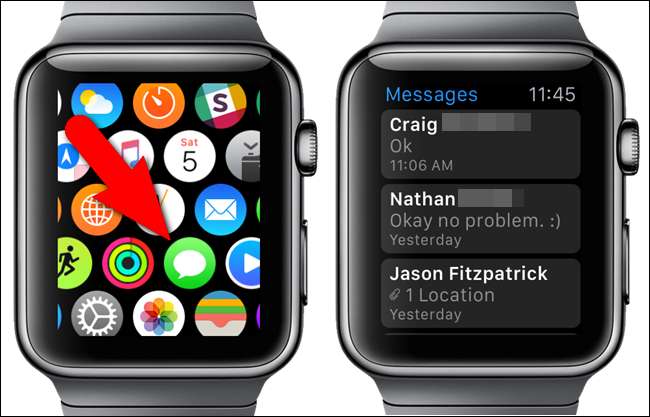
แตะปุ่ม“ ข้อความใหม่” ที่แสดงและใช้หน้าจอ“ ข้อความใหม่” เพื่อเพิ่มผู้ติดต่อและสร้างข้อความของคุณ
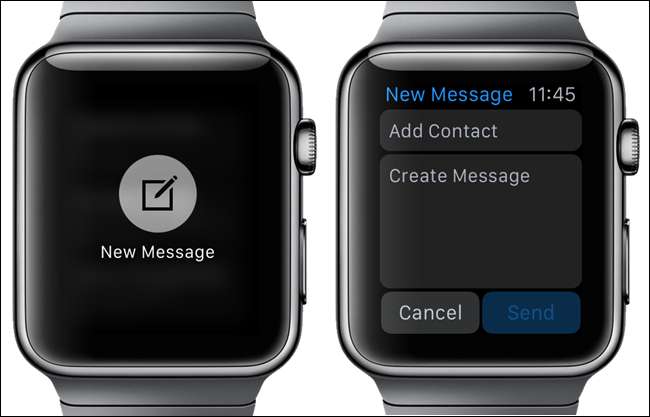
เมื่อสร้างข้อความคุณสามารถเลือกจากรายการข้อความเริ่มต้นพูดข้อความของคุณหรือส่งอีโมจิ
หมายเหตุ: คุณสามารถทำได้ สร้างข้อความที่กำหนดเอง เพื่อใช้เมื่อส่งข้อความใหม่หรือ การตอบกลับข้อความที่คุณได้รับ .
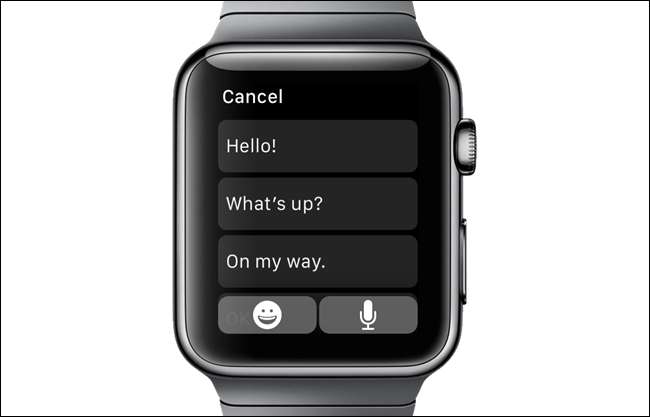
ส่งตำแหน่งของคุณในแอพ Messages
หากคุณพบใครบางคนแทนที่จะพยายามอธิบายว่าคุณอยู่ที่ไหนให้ส่งตำแหน่งของคุณให้พวกเขาเป็นข้อความ พวกเขาสามารถใช้สถานที่ที่ได้รับเพื่อขอเส้นทางไปยังที่ที่คุณอยู่ ทำได้อย่างง่ายดายโดยใช้ Force Touch ในแอป“ Messages”
เราได้กล่าวถึงแล้ว วิธีแชร์ตำแหน่งของคุณอย่างรวดเร็วโดยใช้“ ข้อความ” บน Apple Watch ของคุณ .
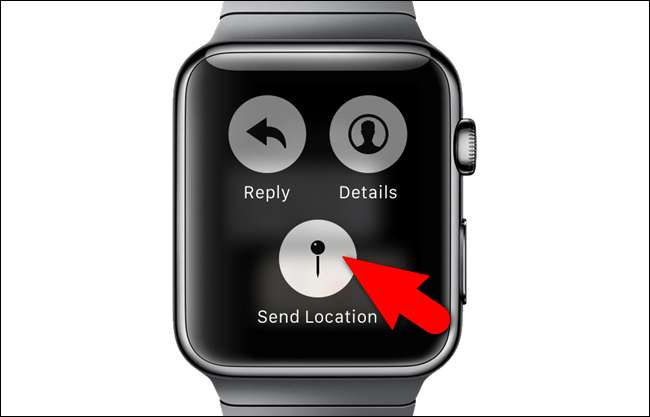
เพิ่มการปลุกใหม่
เช่นเดียวกับนาฬิกามัลติฟังก์ชั่นเช่น Casio Apple Watch ของคุณยังมีฟังก์ชัน Alarm เมื่อคุณเปิดแอป“ Alarms” การเตือนทั้งหมดที่คุณเพิ่มไว้จะแสดงในรายการและปุ่มเลื่อนจะระบุว่าเปิด (สีเขียว) หรือปิด (สีเทา) สัญญาณเตือนที่ปิดอยู่จะแสดงเป็นข้อความสีเทาแทนที่จะเป็นสีขาว
ฟีเจอร์ Force Touch ใช้เพื่อสร้างการเตือนใหม่ในแอพ กดบนหน้าจอหลัก“ สัญญาณเตือนภัย”

แตะปุ่ม“ เพิ่มการปลุก” ที่แสดงและตั้งค่าตัวเลือกสำหรับการปลุก
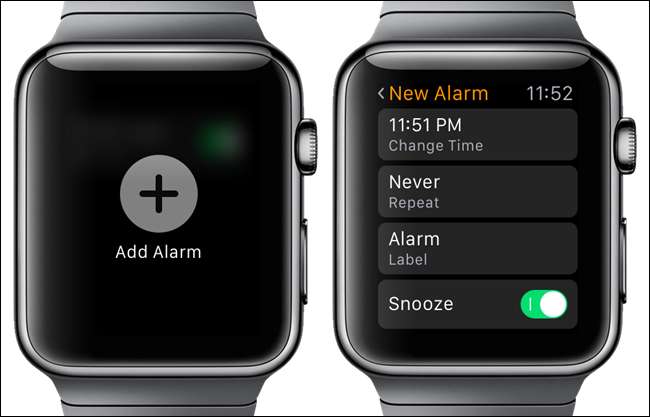
สุ่มเล่นซ้ำและควบคุม AirPlay และเปลี่ยนแหล่งที่มาในแอพเพลง
Apple Watch ของคุณช่วยให้คุณสามารถควบคุมเพลงบน iPhone ของคุณและเพลงได้โดยตรงบนนาฬิกา คุณลักษณะ Force Touch ช่วยให้สามารถเข้าถึงตัวเลือกต่างๆบนหน้าจอต่างๆในแอป
เปิดแอพ“ Music” และกดบนหน้าจอหลัก“ Music” ให้แน่น
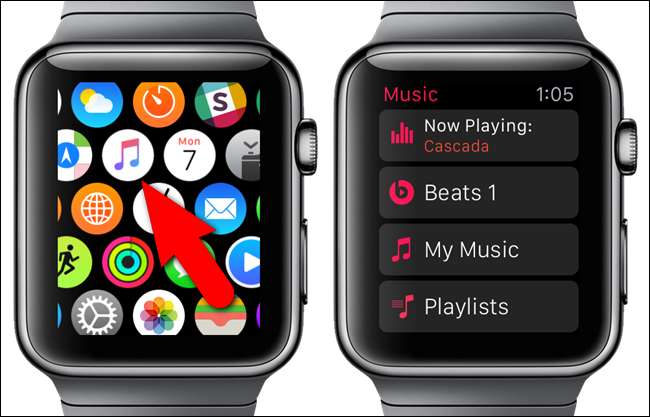
แตะปุ่ม“ แหล่งที่มา” เพื่อระบุว่าคุณต้องการเล่นเพลงบน iPhone หรือบนนาฬิกา
หมายเหตุ: คุณสามารถโอนเพลงได้สูงสุด 2GB ไปยังนาฬิกาและเล่นเพลงจากที่นั่นโดยตรงโดยใช้หูฟังหรือลำโพง Bluetooth ดูไฟล์ บทความ เพื่อค้นหาวิธีการ
มีตัวเลือกเพิ่มเติมเมื่อคุณไปที่หน้าจอ“ กำลังเล่น” และใช้ Force Touch กดบนหน้าจอ“ กำลังเล่น” ให้แน่น
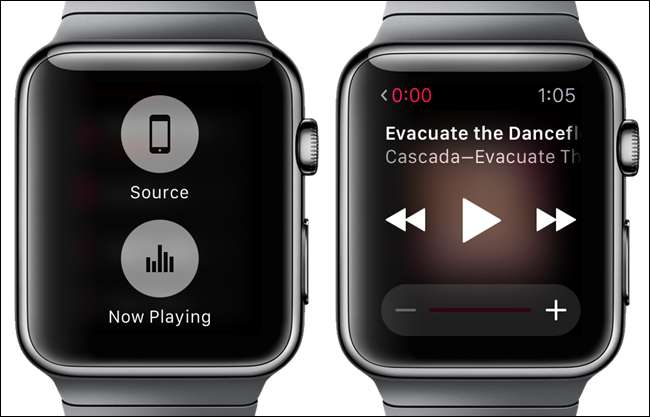
"สุ่ม" "เล่นซ้ำ" และ " AirPlay ” แสดงตัวเลือก คุณยังสามารถเปลี่ยน“ แหล่งที่มา” ของเพลงได้จากหน้าจอนี้
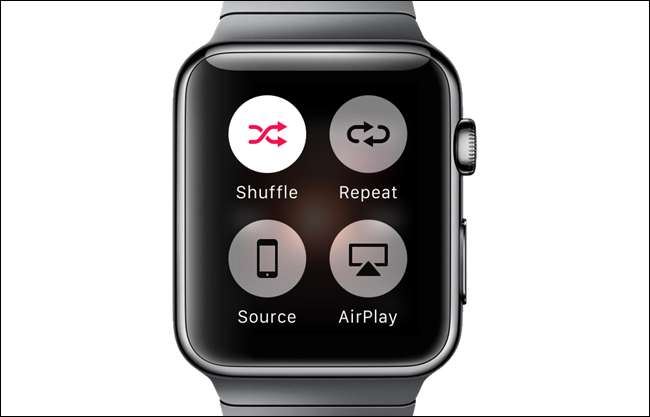
ค้นหาตำแหน่งในแอพ Apple Maps
คุณสามารถใช้ Apple Watch เพื่อค้นหาตำแหน่งในแอพ“ แผนที่” แทนที่จะหยิบโทรศัพท์ออกมาโดยใช้ Force Touch เมื่อคุณเปิดแอป“ แผนที่” ตำแหน่งปัจจุบันของคุณจะปรากฏขึ้น กดบนหน้าจอนาฬิกาให้แน่น
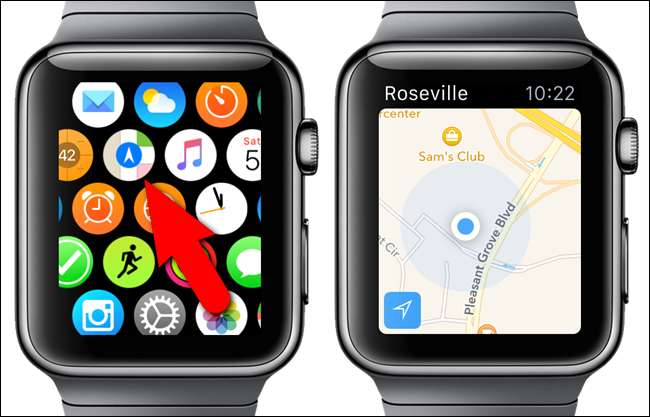
แตะปุ่ม“ ค้นหา” เพื่อค้นหาตำแหน่งที่ต้องการ คุณสามารถพูดที่อยู่ที่คุณต้องการค้นหาโดยใช้ปุ่ม "การป้อนตามคำบอก" หรือคุณสามารถเลือกตำแหน่งจากรายการ "ล่าสุด"
หมายเหตุ: คุณยังสามารถรับตำแหน่งของผู้ติดต่อที่คุณมีที่อยู่ได้โดยใช้ปุ่ม "ผู้ติดต่อ" และรับแผนที่และเส้นทางไปยังระบบขนส่งสาธารณะโดยใช้ปุ่ม "ขนส่งสาธารณะ"
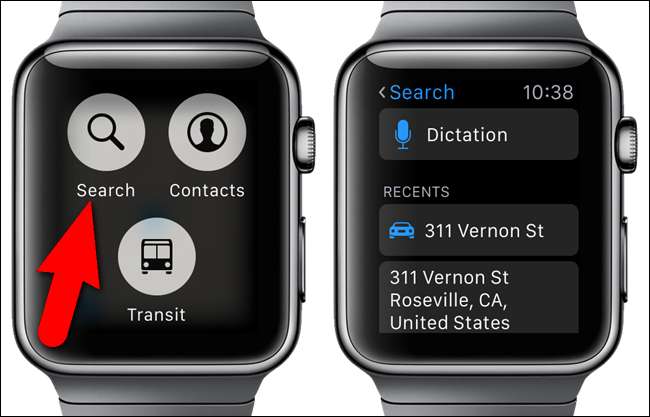
มีวิธีอื่น ๆ ในการใช้คุณสมบัติ Force Touch บน Apple Watch เช่นการเปลี่ยนนาฬิกาจับเวลาและโหมดจับเวลาการเปลี่ยนเป้าหมายการเคลื่อนไหวในแอพ“ กิจกรรม” และแม้กระทั่งการเปลี่ยนสีของอิโมจิในแอพ“ ข้อความ” คุณยังสามารถลองใช้ Force Touch ในแอปของบุคคลที่สามเพื่อค้นหาตัวเลือกเพิ่มเติมได้หากมี







